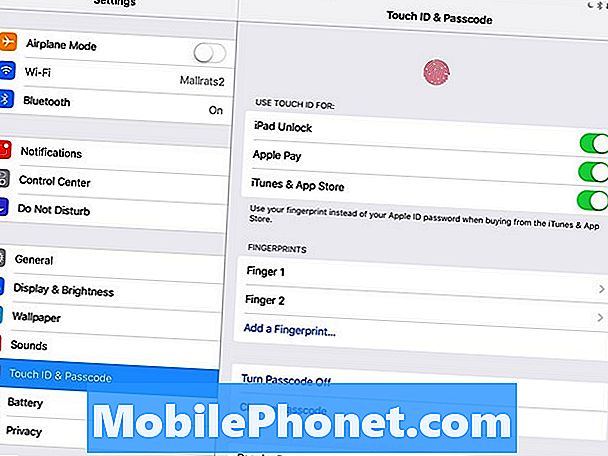NộI Dung
Dưới đây là các cài đặt iPad Pro 9,7 inch để thay đổi khi bạn nhận được iPad Pro mới. Với những thay đổi thiết lập iPad Pro cần thiết này sẽ giúp bạn làm được nhiều hơn với iPad mới và có được trải nghiệm tốt nhất có thể.
Chúng tôi khuyên bạn nên thay đổi các cài đặt iPad Pro này để tùy chỉnh trải nghiệm iPad Pro 9,7 inch của bạn, loại bỏ những phiền toái và đảm bảo bạn tận dụng tối đa iPad mới của mình, có hoặc không có Apple Pencil và Bàn phím thông minh.
Các mẹo này hoạt động cho iOS 9.3 hoặc iOS 9.3.1 và sẽ hoạt động với các bản nâng cấp trong tương lai mà Apple cung cấp. Bạn sẽ nhận được một iPad Pro dễ sử dụng hơn vào ban đêm, hãy chắc chắn rằng bạn đang sử dụng màn hình True Tone để phát huy hết tiềm năng và hơn thế nữa.
Cho dù đây là iPad đầu tiên của bạn hay chỉ đơn giản là lần nâng cấp đầu tiên của bạn sau một thời gian, chúng tôi có các mẹo bạn cần để nhận được nhiều hơn từ việc mua. Bạn không cần phải chi tiền cho các phụ kiện iPad Pro mới để sử dụng hầu hết các tính năng này, nhưng chúng tôi sẽ chạm vào Apple Pencil.

Dưới đây là các cài đặt iPad Pro bạn cần thay đổi ngay lập tức.
Sau khi sử dụng iPad Pro 9,7 inch trong hơn một tuần và sử dụng iPad Air 2 trong một năm, có một số cài đặt iPad mới để thay đổi ngay lập tức. Điều này sẽ giúp bạn thiết lập để tận dụng tối đa iPad Pro mới. Hầu hết các tùy chọn này cũng sẽ hoạt động cho iPad Pro lớn hơn, nhưng không phải là cài đặt hiển thị True Tone.
Đảm bảo bạn kiểm tra các vỏ iPad Pro 9,7 inch tốt nhất có thể bảo vệ iPad mới của bạn.
Nếu bạn dành 15 đến 30 phút để thay đổi cài đặt iPad Pro, bạn sẽ bắt đầu với trải nghiệm tốt hơn nhiều và tránh những sự thất vọng có thể làm phiền bạn.